Android에서 앱이 충돌하는 이유와 해결 방법은 무엇입니까?
게시 됨: 2022-12-30대부분의 스마트폰 사용자는 Android 기기를 사용합니다.
그리고 이러한 Android 사용자가 직면하는 가장 일반적인 문제 중 하나는 앱 충돌 또는 정지입니다.
Android 사용자라면 이 문제를 알고 있을 것입니다. 좋아하는 소셜 미디어나 쇼핑 앱이 너무 자주 충돌할 때 답답하지 않습니까?
글쎄, 이것은 직면해야 할 가장 짜증나는 일 중 하나입니다. Android 기기에서 이러한 현상이 발생하는 데는 여러 가지 이유가 있습니다. 몇 가지 일반적인 이유를 찾아보겠습니다.
- 메모리 공간 부족: Android 기기의 내부 저장소가 부족하면 앱이 계속해서 충돌할 수 있습니다.
- 과열 : 과열은 너무 많은 버튼을 연달아 탭하면 발생합니다. 이것은 장치에 너무 많을 것이며 과열될 수 있습니다. 이 과열로 인해 앱이 정지되거나 충돌할 수 있습니다.
- 너무 많은 앱 실행 : 너무 많은 앱을 동시에 실행하면 많은 백그라운드 데이터가 소모될 수 있습니다. 이로 인해 현재 활성화된 여러 응용 프로그램이 충돌할 수 있습니다.
- 연결 문제 : 대부분의 앱을 사용하려면 인터넷 연결이 필요합니다. 따라서 연결 문제로 인해 앱이 정지되고 나중에 충돌할 수도 있습니다.
- 바이러스 : 바이러스 공격은 활성 응용 프로그램의 충돌을 너무 자주 유발합니다.
앱 충돌을 수정하는 방법?
이러한 갑작스러운 앱 충돌을 해결하기 위해 몇 가지 유용한 팁을 살펴보겠습니다. 이러한 팁은 앱이 적절하게 작동하도록 다시 설정할 수 있습니다.
강제 종료 앱
백그라운드에서 실행 중인 애플리케이션이 많으면 전화기의 프로세스를 방해할 수 있습니다. 이것은 궁극적으로 특정 앱의 충돌을 일으킬 수 있습니다. 이러한 앱을 강제 종료하면 전력을 확보하는 데 도움이 됩니다. 애플리케이션을 강제로 중지하는 단계는 다음과 같습니다.
1단계: 설정을 열고 앱 옵션을 탭합니다.
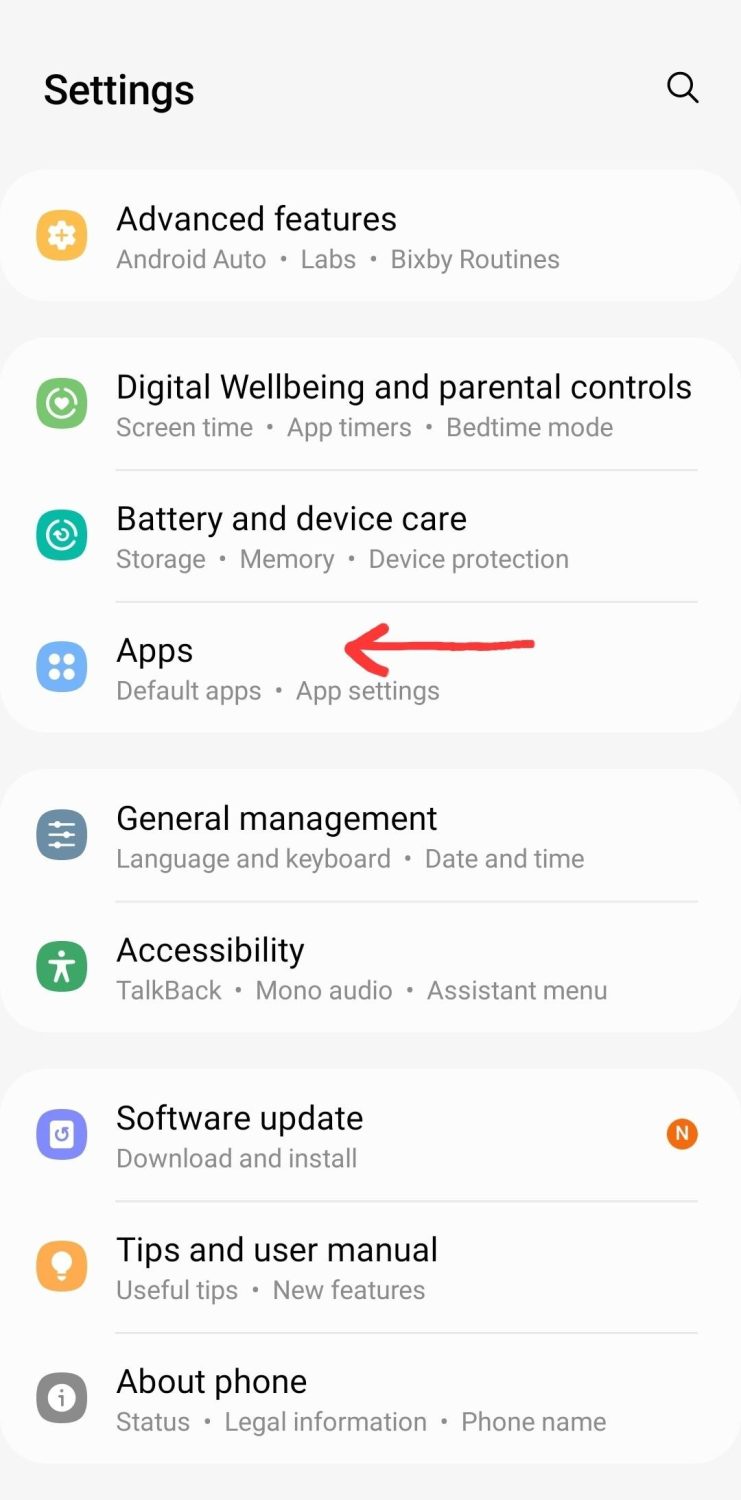
2단계: 강제 종료하려는 앱을 선택합니다. 강제 종료 옵션을 누릅니다.
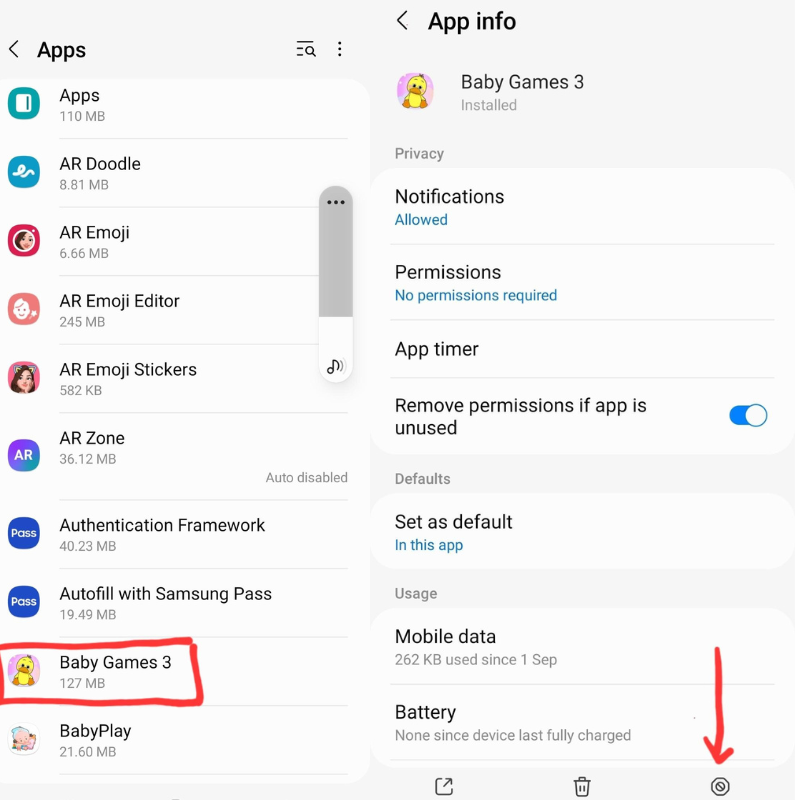
인터넷 연결 확인
논의한 바와 같이 네트워크 연결이 좋지 않으면 앱이 충돌할 수도 있습니다. 따라서 이러한 문제가 발생하면 인터넷 연결이 제대로 작동하는지 확인해야 합니다.
앱 업데이트 확인
앱에 사용 가능한 최신 업데이트를 무시하면 앱이 정지되는 또 다른 이유가 있습니다. Android 앱은 최신 버전을 즐길 수 있도록 정기적으로 업데이트됩니다. 이것은 또한 현재 버전의 버그를 수정하는 데 도움이 되므로 전반적인 기능이 향상됩니다.
최신 업데이트를 정기적으로 설치하여 앱을 최신 상태로 유지하는 데 이상적입니다. 다음 단계에 따라 다양한 앱을 업데이트할 수 있습니다.
1단계: Google Play 스토어용 앱을 열고 업데이트하려는 애플리케이션을 검색합니다.
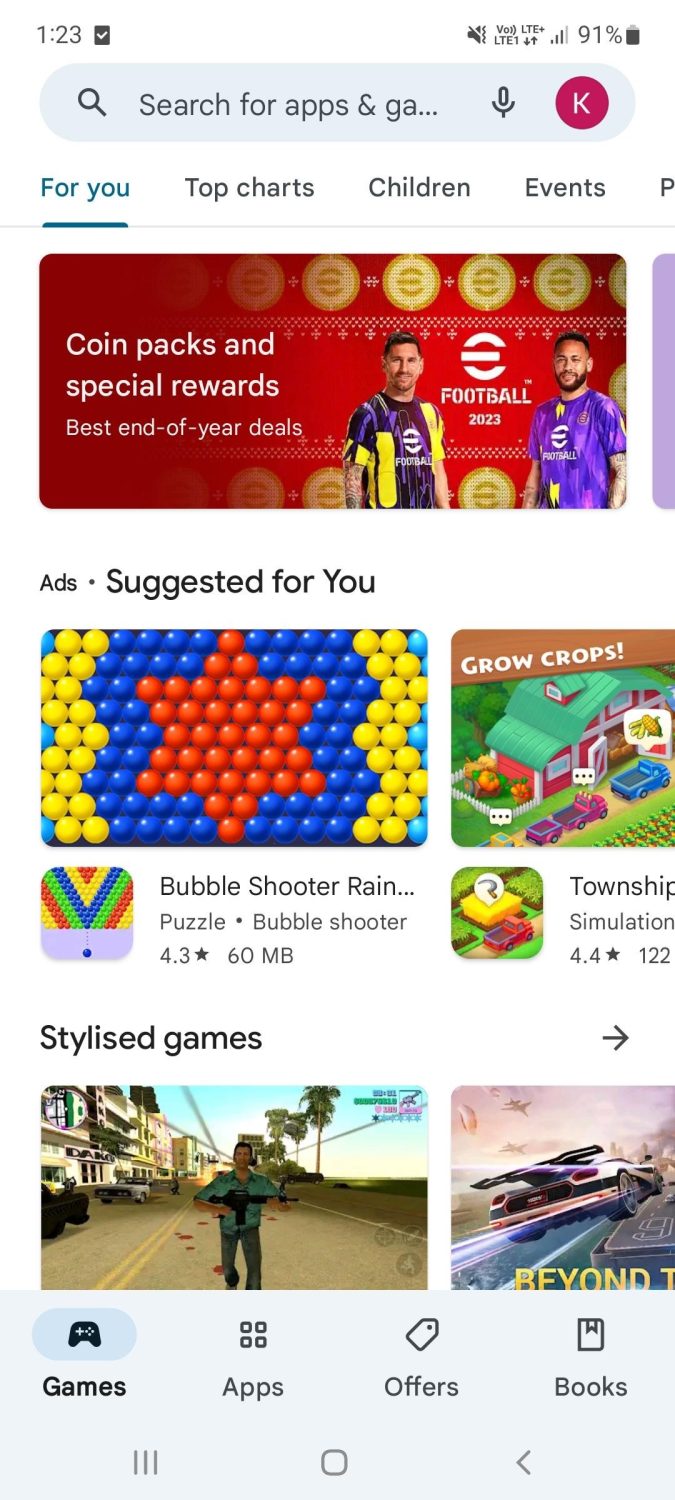
2단계: 업데이트 버튼을 탭하면 최신 업데이트(사용 가능한 경우)가 즉시 설치됩니다.
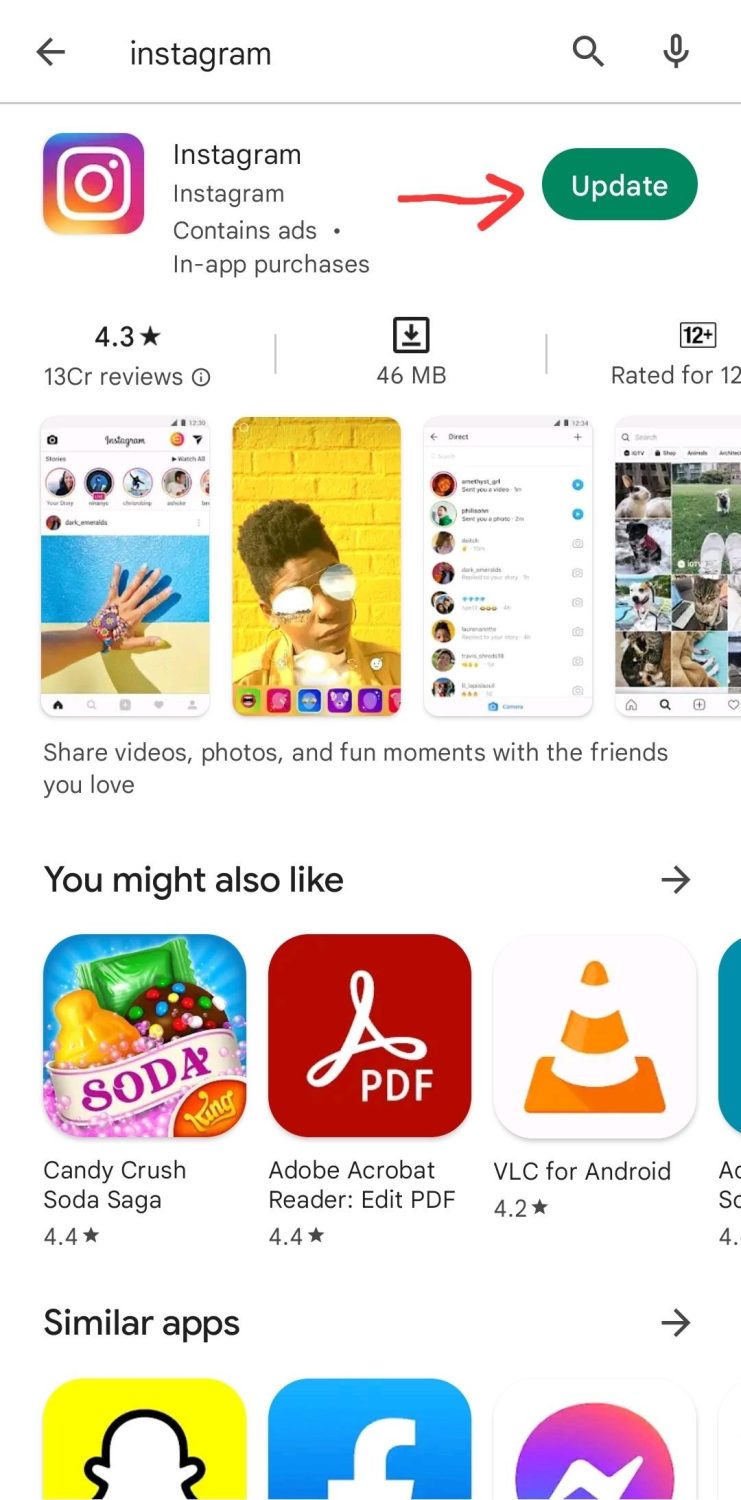
앱 권한 확인
특정 앱은 사진, 카메라, 위치 등과 같은 기능에 액세스해야 합니다. 앱이 정상적으로 작동하려면 해당 권한을 부여해야 합니다.
이것이 앱 충돌의 원인일 수 있습니다. 따라서 앱 권한을 확인하고 제대로 작동하려면 허용해야 합니다.
어떻게 그렇게 할 수 있는지 봅시다.
1단계: 설정을 열고 앱을 선택합니다.
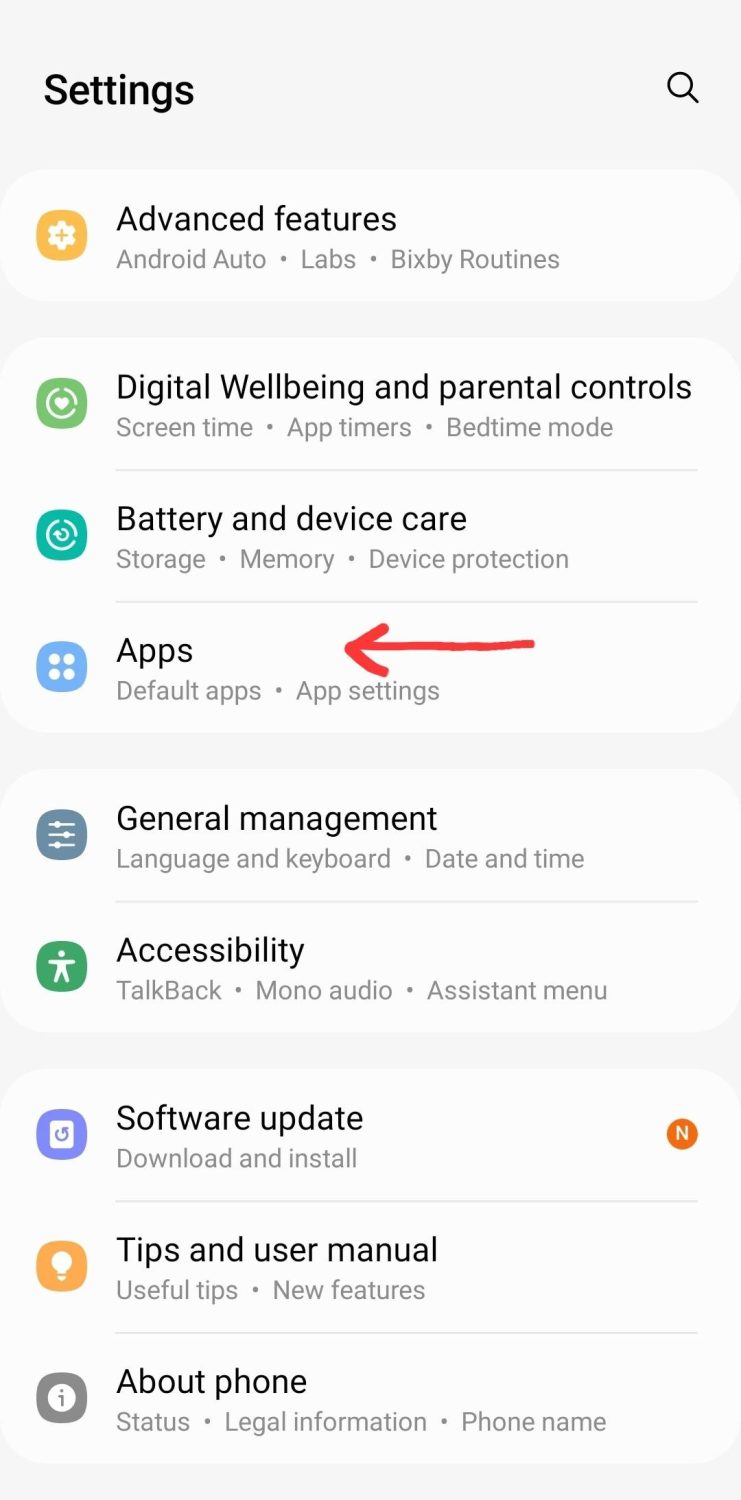
2단계: 권한을 검토하려는 앱 목록에서 앱을 선택합니다.
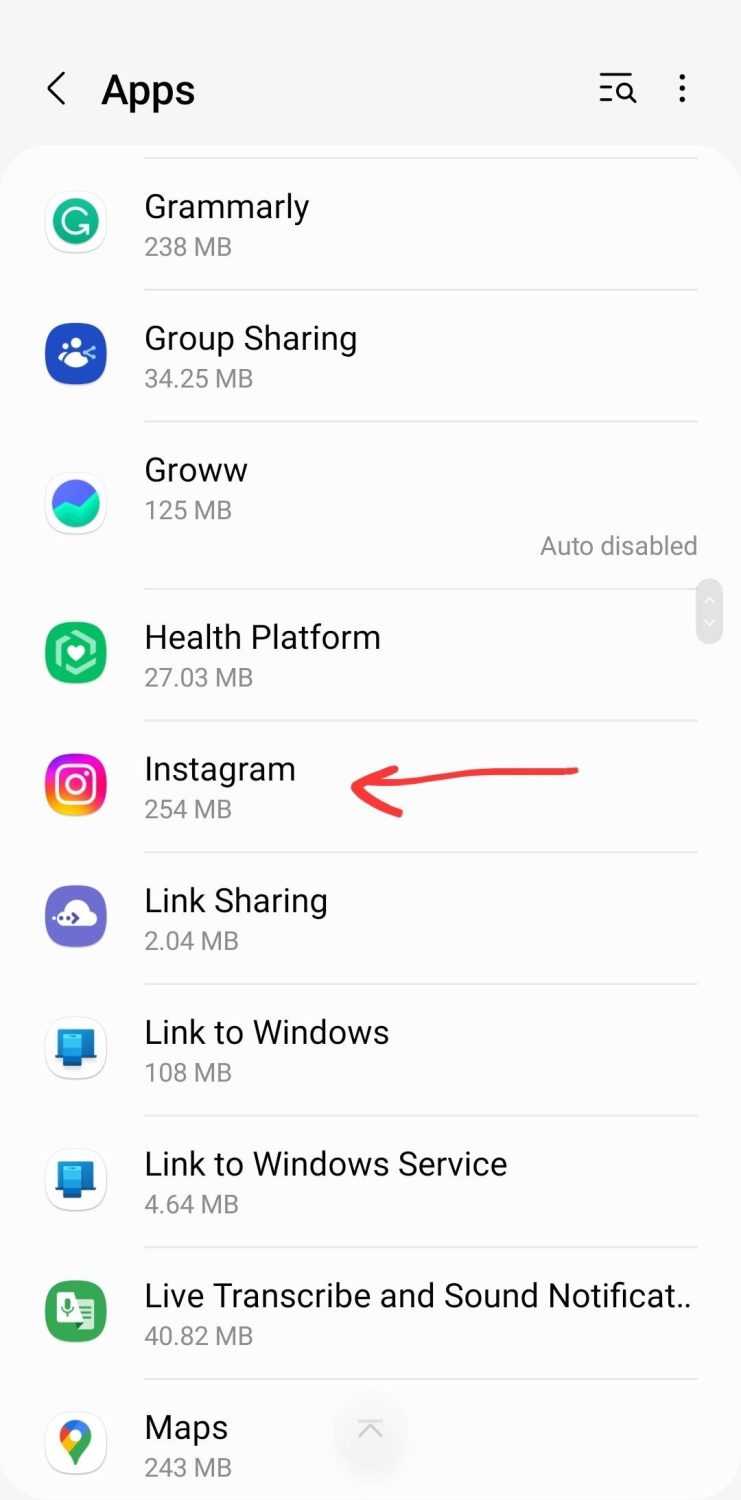
3단계: 권한을 탭합니다. 이 앱에 대한 거부 및 허용 권한을 검토하고 요구 사항에 따라 변경하십시오.
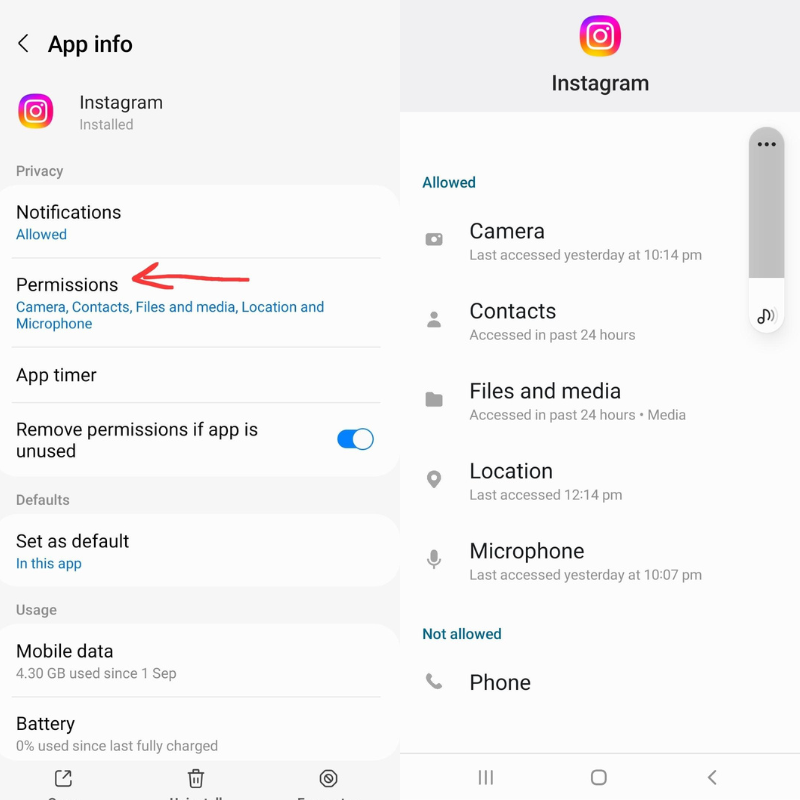
캐시된 데이터 지우기
캐시된 데이터는 작업 중에 데이터를 빠르게 검색할 수 있도록 하는 애플리케이션의 임시 메모리 저장소입니다. 그러나 때로는 이 캐시된 데이터에 결함이 생기고 축적되어 앱이 멈추거나 충돌할 수 있습니다.

따라서 이 캐시된 데이터를 자주 지우는 것이 중요합니다. 이를 위해 좋은 캐시 지우기 앱을 사용할 수 있습니다.
앱 데이터 지우기
즐겨찾는 앱이 오작동하는 경우 정크 또는 불필요한 앱 데이터가 원인일 수 있습니다. 앱 데이터를 지우면 앱을 정리하는 데 도움이 됩니다.
그러나 이렇게 하면 로그인 정보도 제거됩니다. 특정 앱을 사용하려면 다시 로그인해야 합니다.
아래 나열된 단계에 따라 앱 데이터를 지울 수 있습니다.
1단계: 설정을 열고 앱을 탭합니다. 데이터를 지우려는 애플리케이션을 선택합니다.
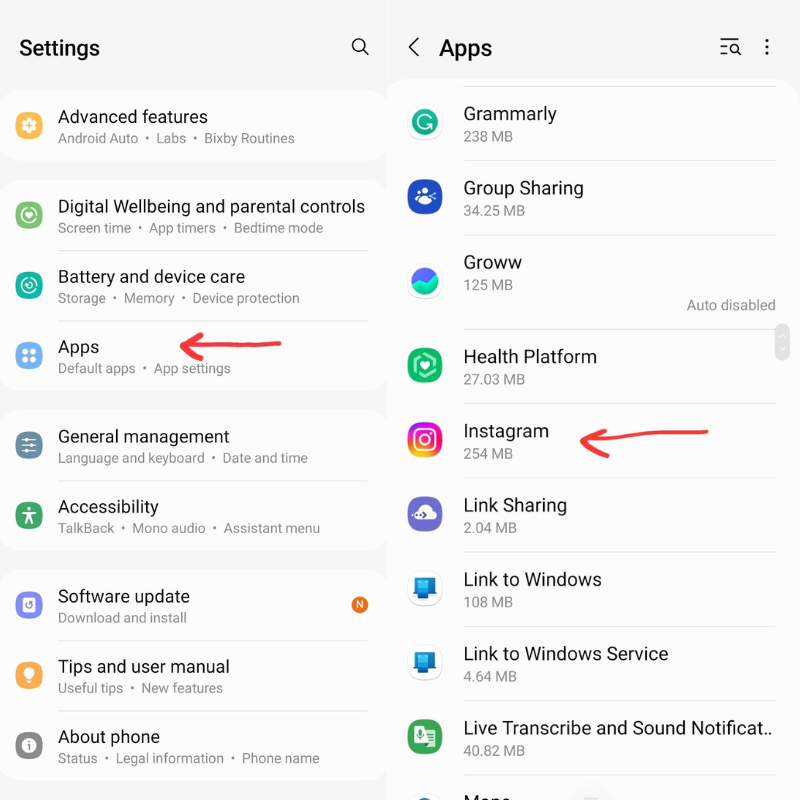
2단계: 옵션 목록에서 저장소를 누릅니다. 데이터 지우기를 선택합니다.
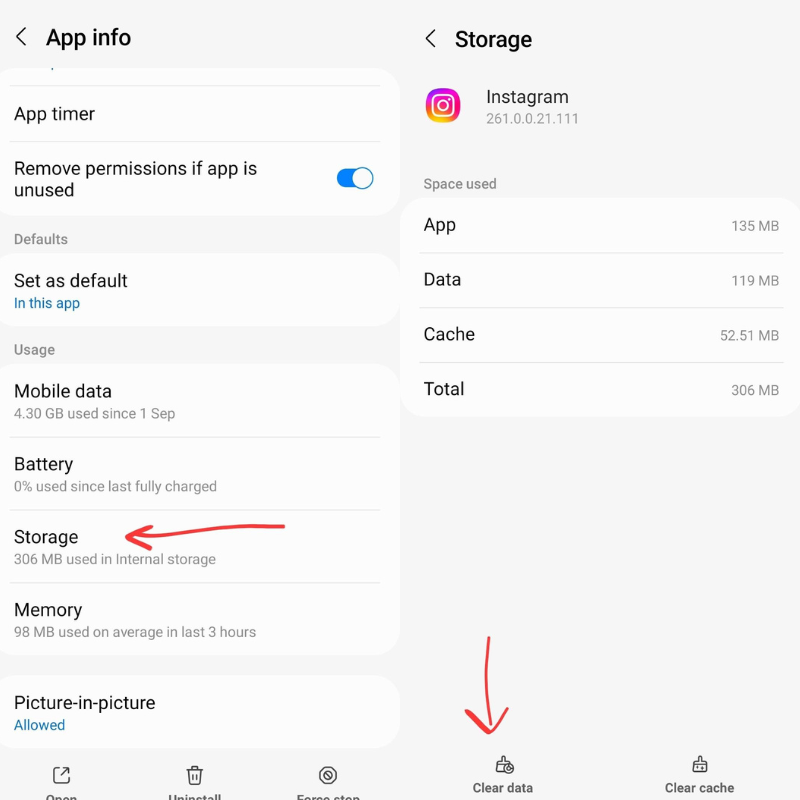
저장 공간 확보
앱이 더 자주 충돌하는 경우 저장 공간이 부족할 수 있습니다. 충분한 저장 공간을 사용할 수 없으면 휴대폰이 과열되거나 다른 앱의 기능을 방해할 수 있습니다. 스마트폰이 최대 용량까지 작동하지 않습니다.
이를 위해 휴대폰에서 사용하지 않는 불필요한 앱을 찾아볼 수 있습니다. 제거해도 상관없는 특정 게임 앱이 있을 수 있습니다. 내부 저장 공간을 확보하기 위해 이러한 앱 및 이와 유사한 불필요한 파일을 모두 제거하십시오.
앱 재설치
앱이 제대로 작동하게 하려면 앱을 다시 설치하세요. 때때로 이 방법은 앱에 버그가 있거나 업데이트가 필요한 경우 놀랍게 작동합니다. 다음 단계를 사용하여 앱을 다시 설치할 수 있습니다.
1단계: 다시 설치하려는 특정 앱의 아이콘을 길게 누릅니다.
2단계: 제거 옵션을 누릅니다.
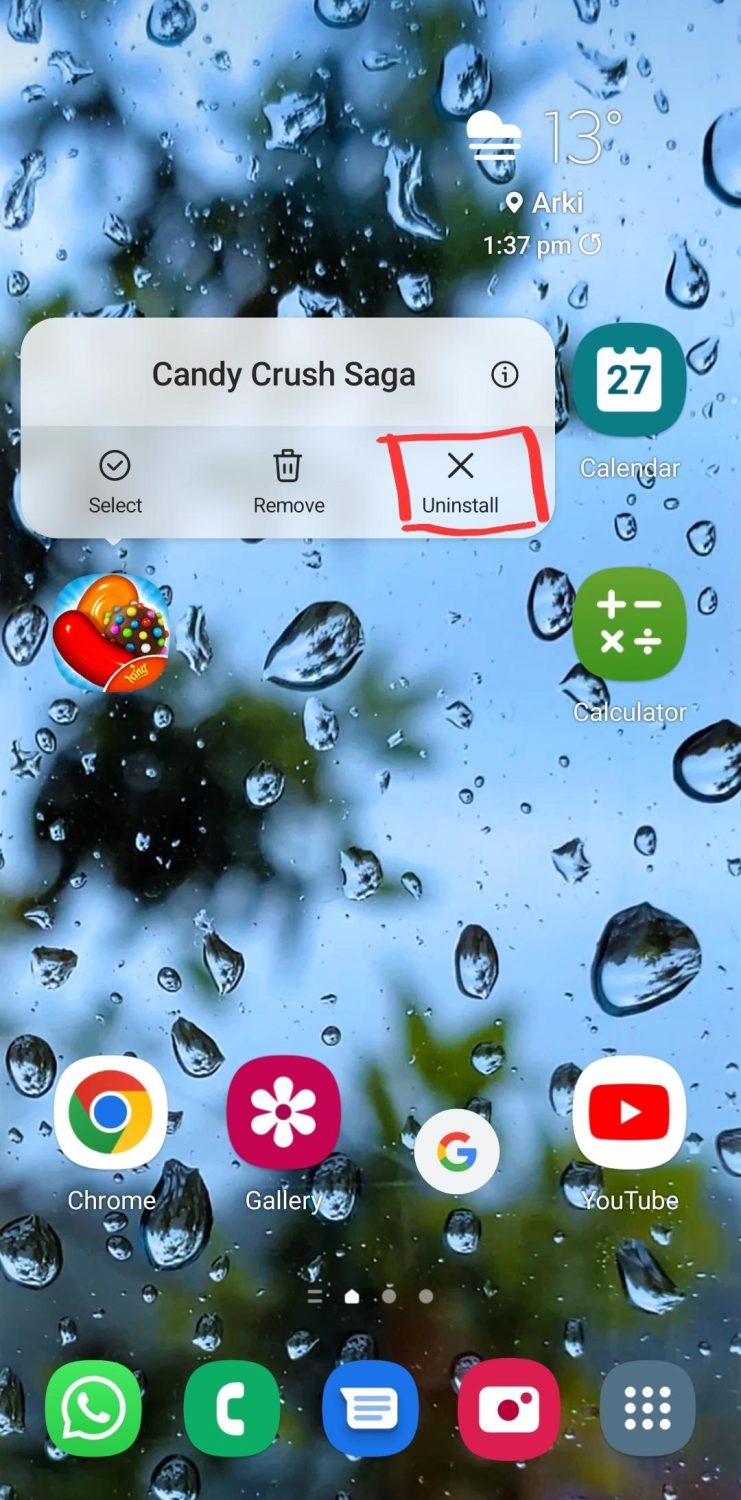
3단계: 이제 Google Play 스토어로 이동하여 동일한 앱을 검색합니다. 스마트폰에 다시 설치하세요.
장치를 다시 시작하십시오
아무 것도 작동하지 않을 때 이 간단하고 손쉬운 솔루션이 떠오릅니다. 사소한 문제에도 여러 번 작동하므로 기기를 다시 시작해 보세요.
장치를 다시 시작하면 캐시 메모리가 지워지고 일부 로드가 완화됩니다. 결과적으로 앱이 제대로 작동할 수 있습니다.
전화기 소프트웨어 업데이트
다양한 애플리케이션과 마찬가지로 휴대폰도 정기적인 업데이트가 필요합니다. 많은 앱이 최신 버전에서 작동하도록 설계되었습니다. 따라서 업데이트하지 않으면 휴대폰에서 제대로 작동하지 않습니다. 따라서 Android OS의 최신 업데이트를 확인하고 최신 버전을 설치하십시오.
단계는 다음과 같습니다.
1단계: 설정 메뉴를 엽니다.
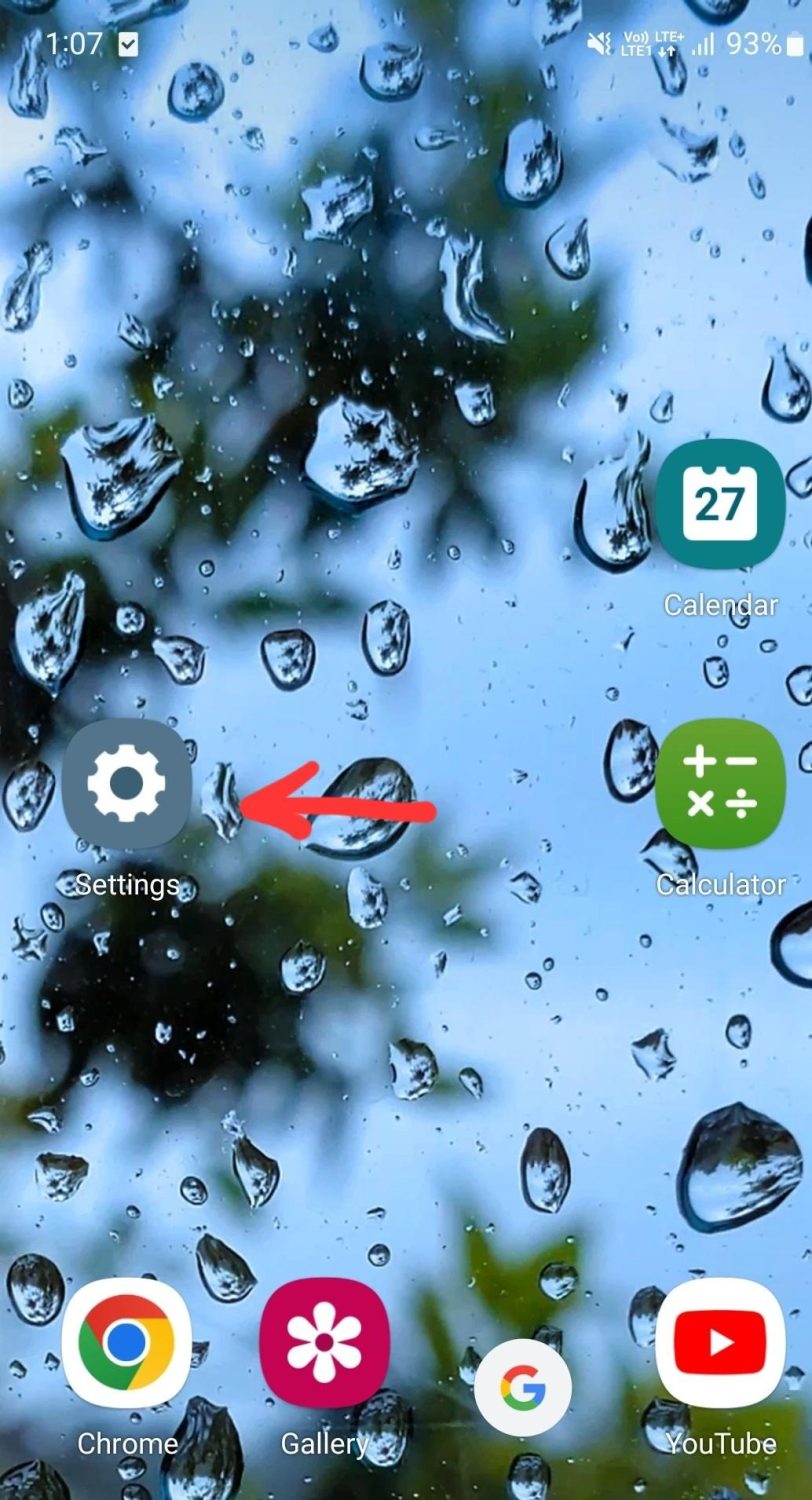
2단계: 소프트웨어 업데이트 옵션을 탭합니다.
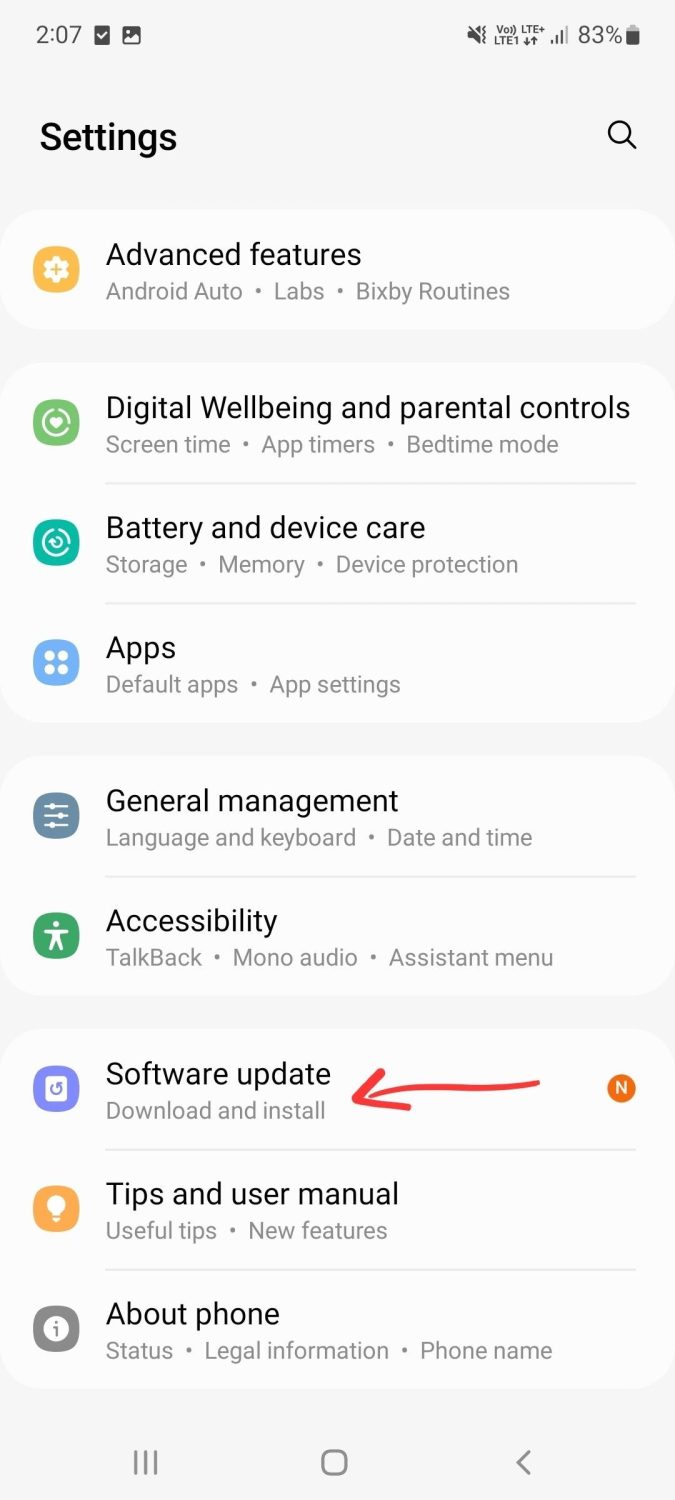
3단계: 사용 가능한 최신 업데이트를 확인하고 다운로드 및 설치를 누릅니다.
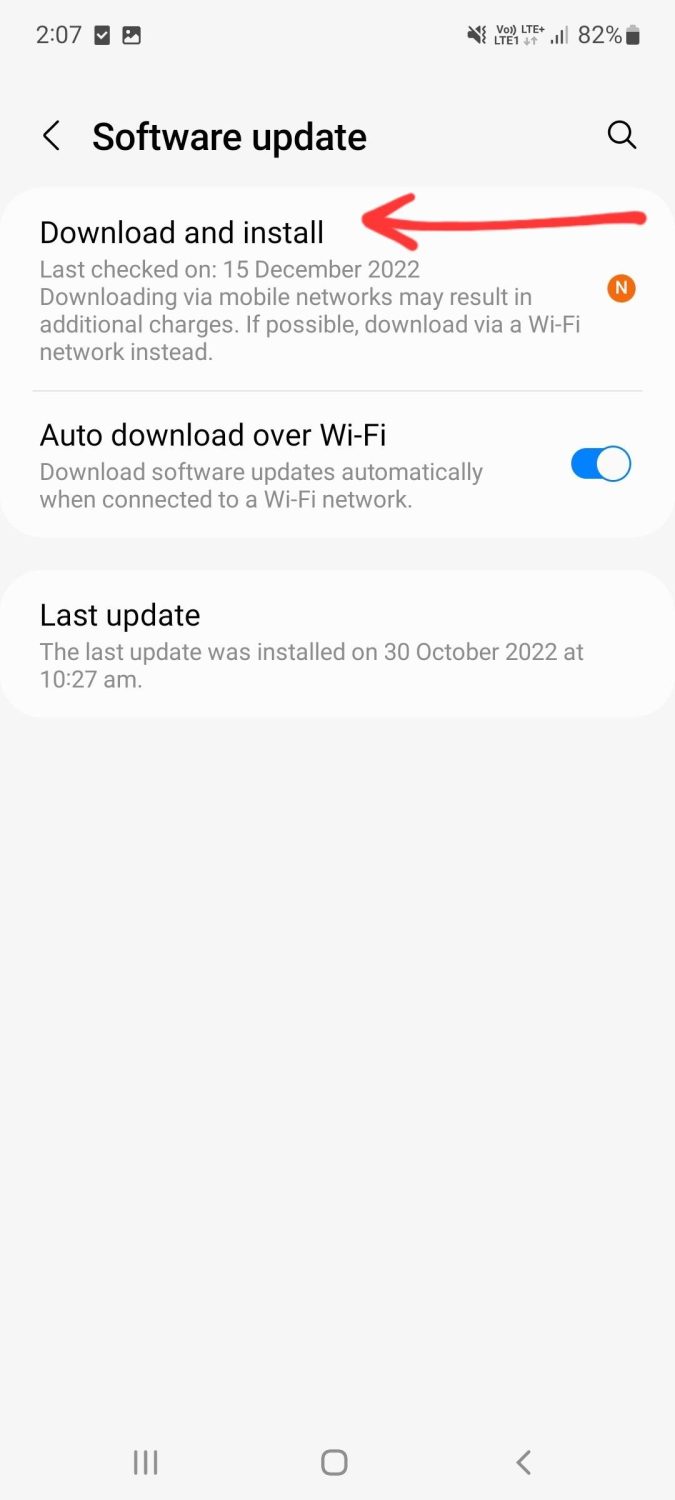
4단계: 이제 마지막으로 다운로드를 누릅니다.
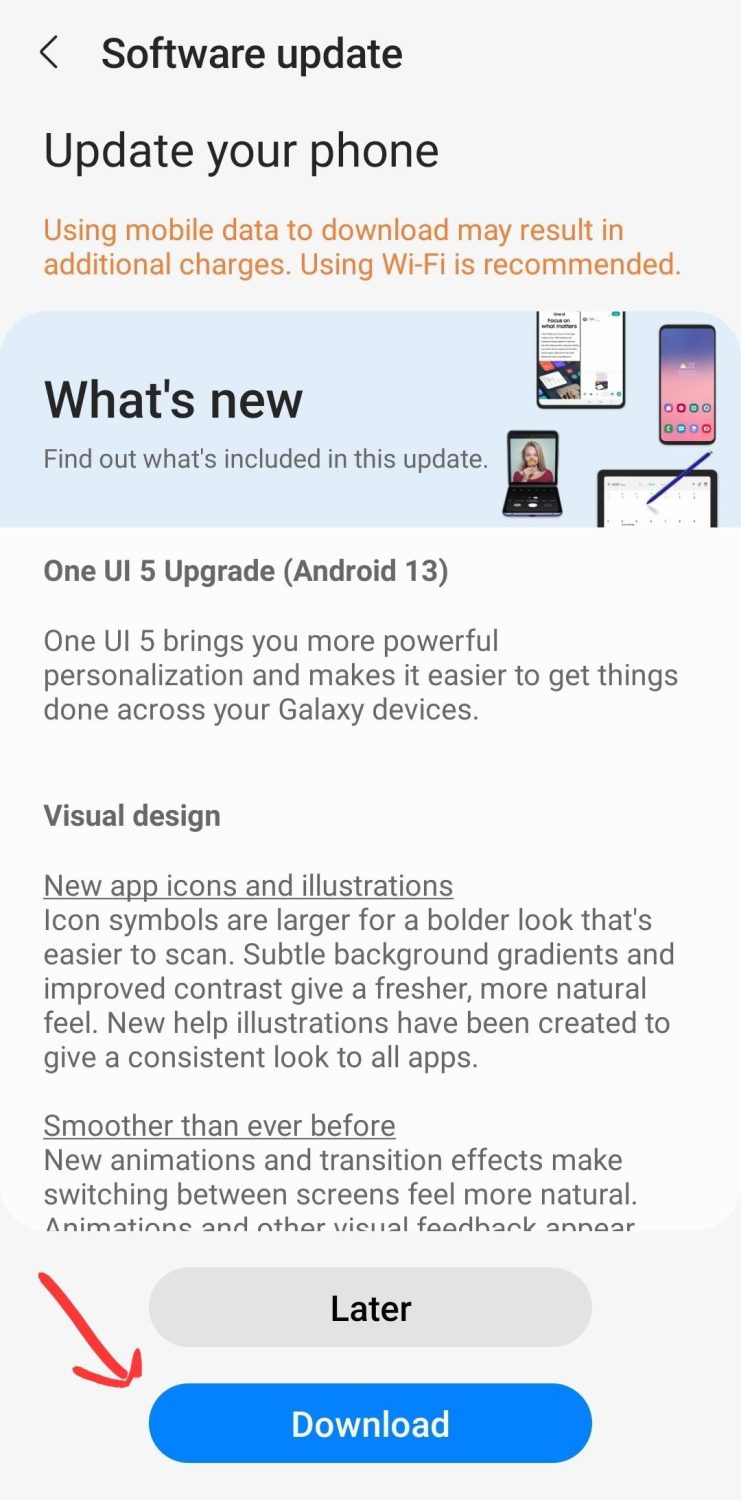
마지막 말
당신은 또한 당신의 안드로이드 전화에 특정 오작동 앱을 경험하고 있습니까? 다음은 Android 기기에서 앱이 충돌하는 것을 방지하는 데 도움이 되는 몇 가지 유용한 팁입니다.
Android 휴대전화의 속도를 높이는 방법을 알아보고 싶을 수도 있습니다.
